O conjunto de aplicativos para desktop do MS Office apresenta uma diferença notável em relação ao Office 365: a ausência do recurso de colaboração em tempo real. No entanto, isso não impede que várias pessoas trabalhem em um mesmo documento. A principal diferença reside na forma como essa colaboração ocorre. Em vez da edição simultânea, o MS Office utiliza um sistema de documentos mestre, que controlam partes menores de um projeto maior. Os usuários podem fornecer feedback por meio de comentários e acompanhar as alterações realizadas no documento. Contudo, ao finalizar um projeto, é essencial informar a todos os envolvidos que o trabalho está concluído. Embora um e-mail formal possa ser uma opção, muitas vezes ele passa despercebido. Uma solução mais eficaz e direta é marcar o documento como final no MS Word.
Ao designar um documento como final no MS Word, um banner informativo é adicionado na parte superior do arquivo. Esse banner sinaliza imediatamente para qualquer pessoa que abrir o documento que ele está completo e que não deve ser mais editado.
Como Marcar um Documento como Final no MS Word
Primeiramente, abra o documento do MS Word que você pretende marcar como final.
Para versões do Office 2013 e anteriores, o processo envolve clicar no botão do Office, localizado no canto superior esquerdo da tela. Em seguida, navegue até a opção “Preparar” e selecione “Marcar como final”.
No Office 2016, a abordagem é ligeiramente diferente, pois não existe o botão do Office no canto superior esquerdo. Em vez disso, acesse o menu “Arquivo”. Na guia “Informações”, localize e clique em “Proteger Documento”. Um menu suspenso será exibido; nele, selecione a opção “Marcar como final”.
Em seguida, algumas mensagens serão exibidas, informando que o documento está sendo marcado como final. Confirme as mensagens e o processo estará concluído. Agora, você pode enviar ou compartilhar o documento. Ao abri-lo, o destinatário verá o banner indicando que o documento é a versão final.
Edição de um Documento Marcado como Final
Marcar um documento como final no MS Word serve principalmente para informar que não são esperadas mais alterações. Não se trata de uma medida de segurança que impede a edição, sendo, na verdade, muito simples editar um documento marcado como final.
Ao abrir o documento, o banner informativo também apresenta um botão com a inscrição “Editar mesmo assim”. Basta clicar nesse botão para iniciar a edição do documento.
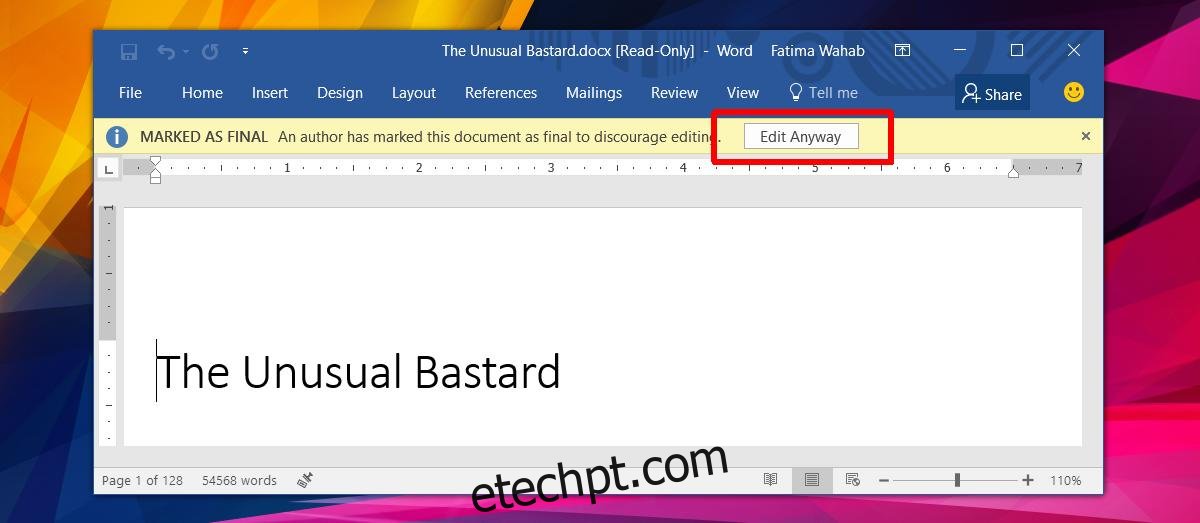
Assim que você inicia a edição, ou simplesmente clica no botão “Editar mesmo assim”, o documento perde a marcação “Final”. Ao fechar e salvar o documento com alterações ou sem alterações, a marcação “Final” é efetivamente removida. Mesmo que nenhuma alteração real seja feita no texto, o simples ato de clicar em “Editar mesmo assim” e salvar o arquivo faz com que a marcação desapareça.
Este recurso específico não está disponível no macOS.